Wie beginnt man mit der TP-Link VIGI-App?
Was ist die TP-Link VIGI-App?
Die TP-Link VIGI-App wurde für VIGI-Netzwerkkameras und NVRs entwickelt, die dem Schutz Ihres Unternehmens dienen. Sie ermöglicht Ihnen, Ihre angeschlossenen Geräte einfach hinzuzufügen, zu konfigurieren, zu überwachen und zu steuern. Erstellen Sie einfach ein Konto und fügen Sie Ihre Netzwerkkameras hinzu, um jederzeit und überall Echtzeit-Videos zu genießen. Außerdem können Sie Videos jederzeit wiedergeben. Mit der VIGI-App erhalten Sie sofortige Benachrichtigungen, wenn eine Bewegung erkannt wird, und wissen, was passiert ist.
Insgesamt können Sie die VIGI-App verwenden, um
- Einfache Einrichtung mit Schritt-für-Schritt-Anleitung.
- Überprüfen Sie Ihr Kamerafeed, jederzeit und überall
- Live-Videos ansehen und Videos wiedergeben
- Ihr Unternehmen sicher zu machen, indem Sie die Dinge mit mehreren fortschrittlichen Funktionen wie Intelligente Erkennung, Bewegungserkennung, Grenzüberschreitungs-Warnungen, aktive Zonen, Hinderniswarnungen und Sofortbenachrichtigungen im Auge behalten
Hinweis: Die in VIGI-Geräten verfügbaren Funktionen können je nach Modell und Softwareversion variieren.
Erste Schritte mit der TP-Link VIGI-App
- Laden Sie die VIGI App aus dem Apple App Store oder Google Play herunter und installieren Sie sie.
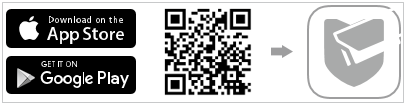
- Öffnen Sie die VIGI App und melden Sie sich mit Ihrer TP-Link-ID an. Wenn Sie noch kein Konto haben, melden Sie sich zuerst an.
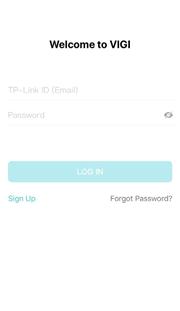
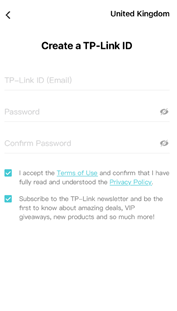
- Tippen Sie auf die Schaltfläche + oben rechts und scannen Sie den QR-Code auf Ihrer Kamera. Sie finden den QR-Code auf dem Produktetikett Ihrer Kamera.
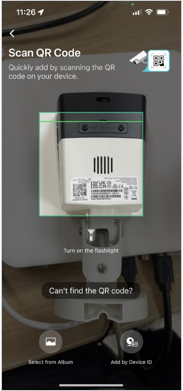
- Folgen Sie den Anweisungen der App und legen Sie ein Gerätepasswort fest, um das Gerät zu aktivieren.
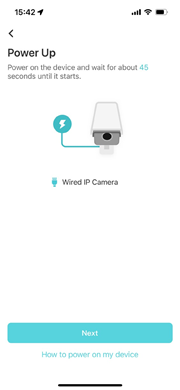
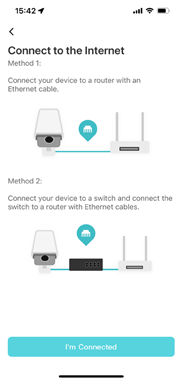
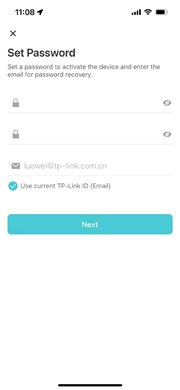
- Legen Sie die Zeitzone fest, und geben Sie Ihrem Gerät einen Namen.
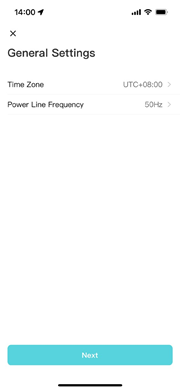
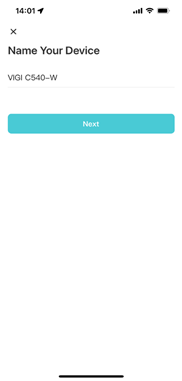
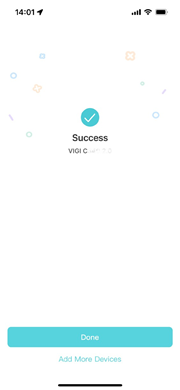
- Tippen Sie auf Fertig, um die Einrichtung abzuschließen, und Sie können die Kamera nun anzeigen und verwalten.

Einfaches Verwalten von Geräten mit der TP-Link VIGI-App
Nach dem Hinzufügen der Kameras zur VIGI-App können Sie auf der Seite "Live-Ansicht" von überall aus ein Auge auf das haben, was für Sie wichtig ist - in Echtzeit.
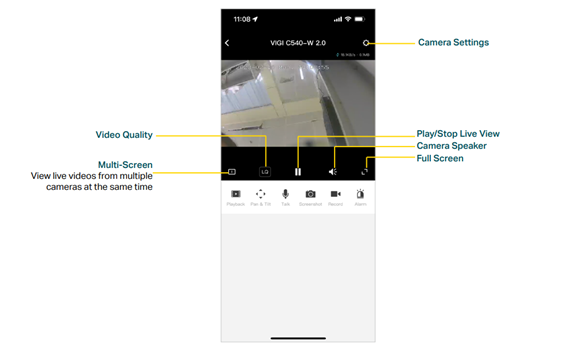
Sie können die Anzeige der Live-Ansicht auf der Seite Gerätesteuerung anpassen. Sie können auf der Seite Meine Geräte auf Weitere Einstellungen oder auf der Seite Live-Ansicht auf das Zahnradsymbol tippen, um die Seite Geräteeinstellungen zu öffnen. Auf der Seite Gerätesteuerung können Sie die Kameraeinstellungen Ihrer Kamera ändern, um verschiedenen Anforderungen gerecht zu werden.



Folgen Sie den Anweisungen der App, um die Einstellungen zu konfigurieren. Sie können HLC aktivieren, den LED-Status einstellen, die Videorichtung ändern, WDR konfigurieren, das Mikrofon deaktivieren oder die Mikrofonlautstärke einstellen (für bestimmte Kameras), die Lautsprecher-/Alarmlautstärke einstellen (für bestimmte Kameras), die Nachtsicht und die Lichthelligkeit einstellen (für bestimmte Kameras).



Sofortige Benachrichtigungen erhalten
Aktivieren Sie in der VIGI App die Bewegungserkennung, legen Sie benutzerdefinierte Aktivitätsbereiche fest, setzen Sie Grenzen und vieles mehr. Dann können Sie sofortige Benachrichtigungen erhalten, wenn die Kamera eine Bewegung erkennt, und Sie werden benachrichtigt, wenn jemand Grenzen überschreitet, einen Bereich betritt oder die Kamera blockiert. Sie erhalten Sofortwarnungen auf Ihrem Telefon schneller als E-Mail-Benachrichtigungen.




Fazit
Die VIGI-App ist so konzipiert, dass sie mit allen VIGI-Geräten kompatibel ist. Mit ihr können Sie Ihre VIGI-Kameras und VIGI-NVRs vollständig von einer App aus steuern. Durch die einfache Geräteanbindung und den Cloud-Service können Sie Ihre Sicherheit jederzeit von der Hand aus verwalten, ohne auf einen zusätzlichen Monitor oder Computer angewiesen zu sein. Die TP-Link VIGI-App bietet von überall aus Echtzeiteinblick in die Sicherheit Ihres Unternehmens.
Finden Sie diese FAQ hilfreich?
Mit Ihrer Rückmeldung tragen Sie dazu bei, dass wir unsere Webpräsenz verbessern.
Von United States?
Erhalten Sie Produkte, Events und Leistungen speziell für Ihre Region










